
- •Лабораторная работа № 1 «Основы работы с OpenOffice.Org»
- •Лабораторная работа № 2 «Модуль Writer. Создание и редактирование документа»
- •Лабораторная работа № 3 «Модуль Writer. Форматирование документов. Вставка сносок, колонтитулов, рисунков»
- •Глава 3. Компьютеризация правовых задач
- •Лабораторная работа № 4 «Модуль Writer. Работа с таблицами»
- •Лабораторная работа № 5 «Работа с модулем Math. Создание и редактирование формул»
- •Лабораторная работа № 6 «Работа со стилями»
- •Лабораторная работа № 7 «Создание оглавления и алфавитных указателей»
- •Лабораторная работа № 8 «Модуль Calc. Основы работы. Табуляция функции»
- •Лабораторная работа № 9 «Модуль Calc. Построение и редактирование диаграмм»
- •Лабораторная работа № 10 «Модуль Calc. Работа с массивами»
- •Лабораторная работа № 11 «Модуль Calc. Сортировка данных. Использование фильтров»
- •Лабораторная работа № 12 «Модуль Calc. Сводные таблицы»
- •Задание
- •Лабораторная работа № 13 «Модуль Impress. Разработка компьютерных презентаций»
- •Лабораторная работа № 14 «Модуль Base. Создание и заполнение таблицы. Работа с формами»
- •Лабораторная работа № 15 «Модуль Base. Организация поиска. Применение фильтра. Работа с конструктором формы»
- •Лабораторная работа № 16 «Модуль Base. Создание запросов и отчетов»
- •Библиографический список
- •Содержание
- •Стрельченко Вероника Сергеевна Офисные программы и приложения
Лабораторная работа № 9 «Модуль Calc. Построение и редактирование диаграмм»
Цель работы – научиться строить диаграммы, изменять их тип и параметры.
Задание
Построить график функции
 .
Отформатировать его по заданным
параметрам.
.
Отформатировать его по заданным
параметрам.Создать таблицу по образцу и построить по ней круговую диаграмму и гистограмму. Отформатировать диаграммы по заданным параметрам.
Порядок выполнения работы
Запустить табличный процессор OpenOffice.org Calc. Создать новый документ.
На Листе 1 объединить ячейки A1-J1 и ввести текст «Построить график функции Y = x |sin(x)|».
В ячейках A7, А8, А9 набрать текст «Начало отрезка», «Конец отрезка» и «Шаг», соответственно. В ячейках В7, B8, В9 ввести значения начала отрезка, конца отрезка и шага.
В ячейке A13 набрать текст «Значение аргумента».
В ячейке В13 набрать текст «Значение функции». В ячейках A14-А25, B14-В25 будут находиться значения аргумента и функции, соответственно.
В ячейку А14 ввести начальное значение аргумента. В ячейках А15-А25 должны быть следующие значения аргумента (предыдущее значение плюс шаг). Если значение аргумента становится больше конца отрезка, то выводится сообщение «Конец отрезка». Для этого в ячейку А15 необходимо записать формулу вычисления конца отрезка, аналогичную формуле в лабораторной работе № 8 и скопировать ее вниз по столбцу до ячейки А25.
В ячейку В14 ввести формулу для расчета значения функции и скопировать ее вниз по столбцу до ячейки В25.
Для введенных ячеек установить:
шрифт Times New Roman, 12 пунктов (Формат ячеек→Шрифт);
выравнивание в ячейке по горизонтали – по центру, по вертикали – по середине (Формат ячеек→Выравнивание);
включить опцию Переносить по словам (Формат ячеек→ Выравнивание);
подобрать оптимальную ширину строк и столбцов;
установить заливку ячеек серым цветом в соответствии с образцом задания.
Создать диаграмму. Для этого:
выделить диапазон ячеек А14-В24;
нажать кнопку вставки диаграммы на панели инструментов либо выбрать пункт меню Вставка→Диаграмма;
выбрать первый столбец как подпись;
выбрать тип диаграммы – Линия, вариант диаграммы – Кубический сплайн с символами;
не отображать легенду.
Отформатировать диаграмму по следующим параметрам:
минимальное значение по оси Y – 0, максимальное – 8, шаг (основной интервал) – 1 (Формат→Ось Y→Масштабирование);
добавить заголовок «График функции» и подписи осей Х и Y;
пунктирные линии сетки осей;
подписи данных в значениях;
ряд данных красного цвета, значок символа – ромб.
В результате выполнения первого пункта задания должны получиться таблица и диаграмма, показанные на рисунке 9.1.
Р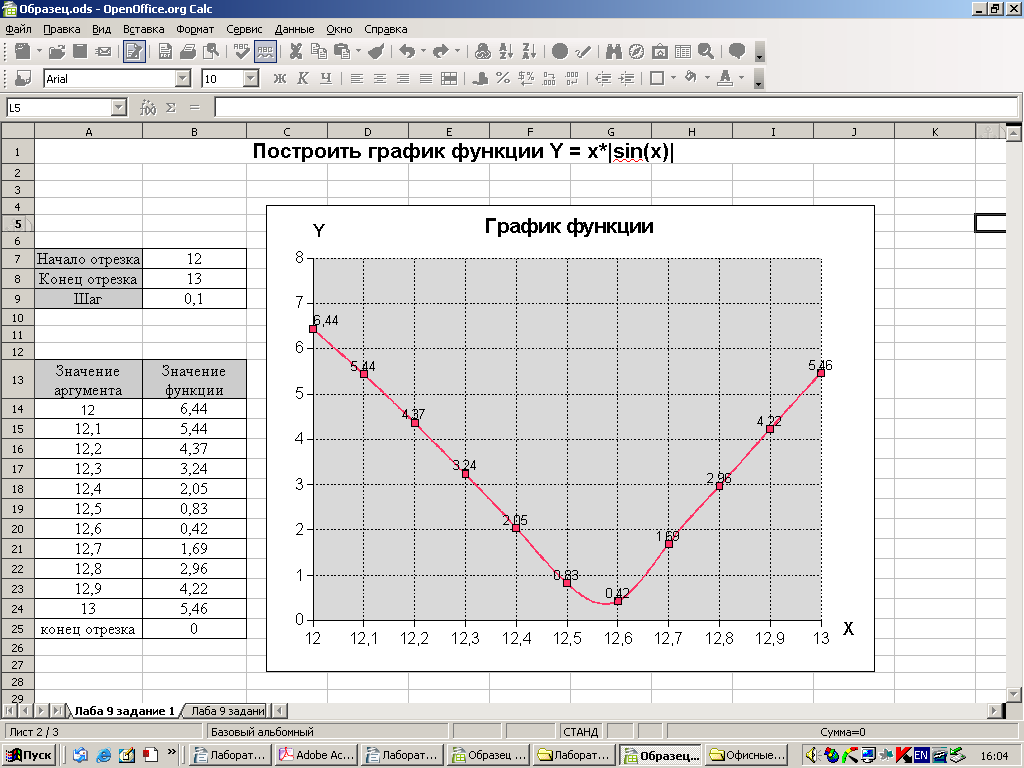 ис.
9.1. Результат выполнения первого пункта
задания
ис.
9.1. Результат выполнения первого пункта
задания
На Листе 2 создать таблицу «Накладная» по образцу (рисунок 9.2). В столбце F (Сумма) задать формулу для вычисления общей суммы товара (количество * цена). В ячейке F14 посчитать общую сумму.
Создать круговую диаграмму по столбцу «Сумма». Для того, чтобы подписи данных в легенде соответствовали наименованиям продукции, при построении диаграммы необходимо выбрать два несмежных диапазона исходных данных: В5-В11 и F5-F11 и выбрать первый столбец как подпись в первом диалоговом окне Автоформат диаграммы. Для выбора несмежных диапазонов необходимо выделить первый диапазон, а затем, зажав клавишу CTRL, второй.
Отформатировать диаграмму по следующим параметрам:
ввести заголовок диаграммы;
разместить легенду внизу под диаграммой;
для наименьшего и наибольшего значения суммы установить подписи данных в значениях и отображение значка легенды.
Создать объемную цилиндрическую гистограмму по столбцу «Количество». Установить подписи данных, как описано в п. 13.
Отформатировать диаграмму по следующим параметрам:
ввести заголовок диаграммы;
убрать легенду;
в формате оси Х установить перекрытие для подписей и поворот текста на 30
для ряда данных (цилиндров) установить градиентную заливку.
В результате выполнения второго задания должны получиться таблица и две диаграммы, представленные на рисунке 9.2.
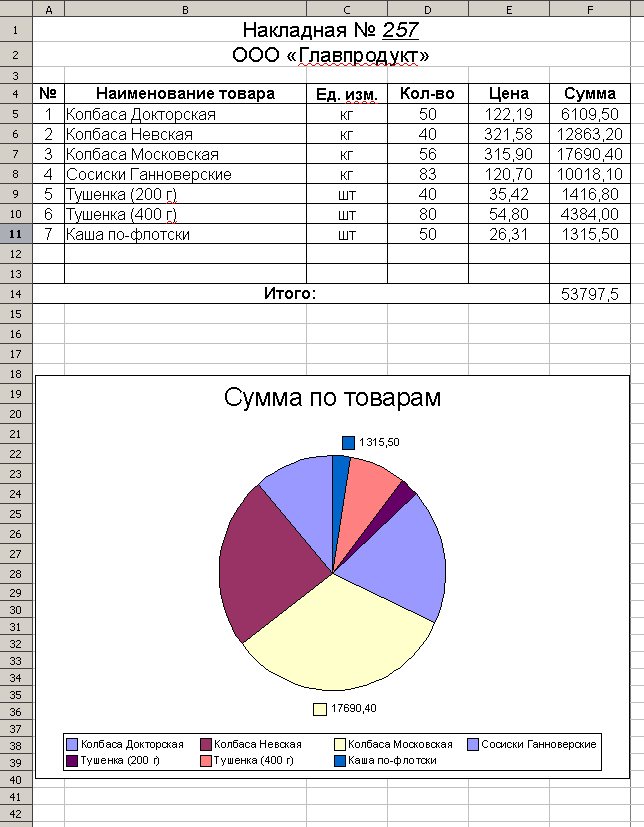
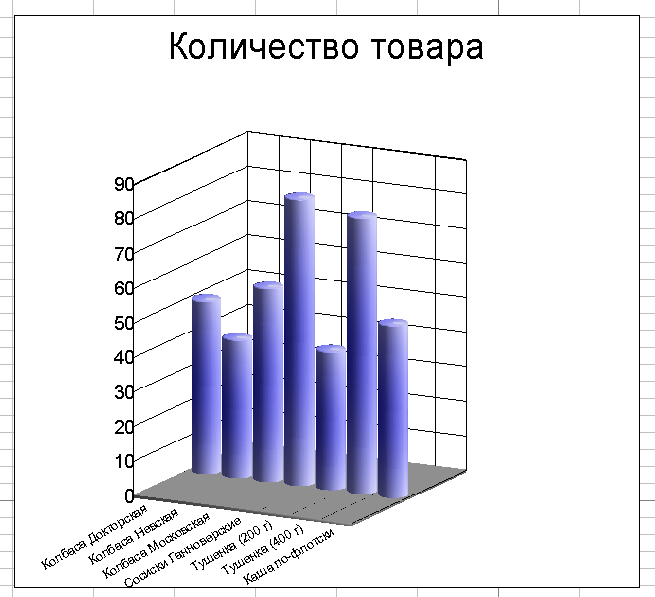
Рис. 9.2. Результат выполнения второго задания
